- 使用VS Code开发FreeIOE应用
- 下载VS Code
- 安装IOT Editor插件
- 使用 IOT Editor插件
- 开启IOT Editor使用步骤
- IOT Editor 提供的功能
- 使用 IOT Editor 新建应用
- 下载应用包
使用VS Code开发FreeIOE应用
下载VS Code
可以从微软网站下载VS Code。地址
安装IOT Editor插件
运行VS Code后,安装IOT Editor插件。
另:建议安装Lua语言插件:
- luaide-lite
使用 IOT Editor插件
开启IOT Editor使用步骤
- 打开工作目录
- 保存工作区
- Shift + Alt + P 搜索运行 “IOT: Setup editor workspace”
- 在打开的freeioe_devices.json文件中的devices节点下,输入正确的设备IP,并修改其设备名称
- Shift + Alt + P 搜索运行 “IOT: Connect to freeioe device”
- 选择你要连接的设备
- 当设备连接成功后,在工作区会出现以设备名为名称的目录节点(该节点映射了设备中的应用列表)
IOT Editor 提供的功能
- 自动映射设备中的应用文件到工作区。 可以直接打开和保存文件,IOT Editor会自动同步到设备
- 输出窗口有设备日志,设备报文以及IOT Editor工作信息
- 设备列表窗口有配置文件中所有设备的节点,并可以手工进行连接/断开操作。可以同步连接多个设备。
- 事件列表可以显示已连接设备中的设备事件信息
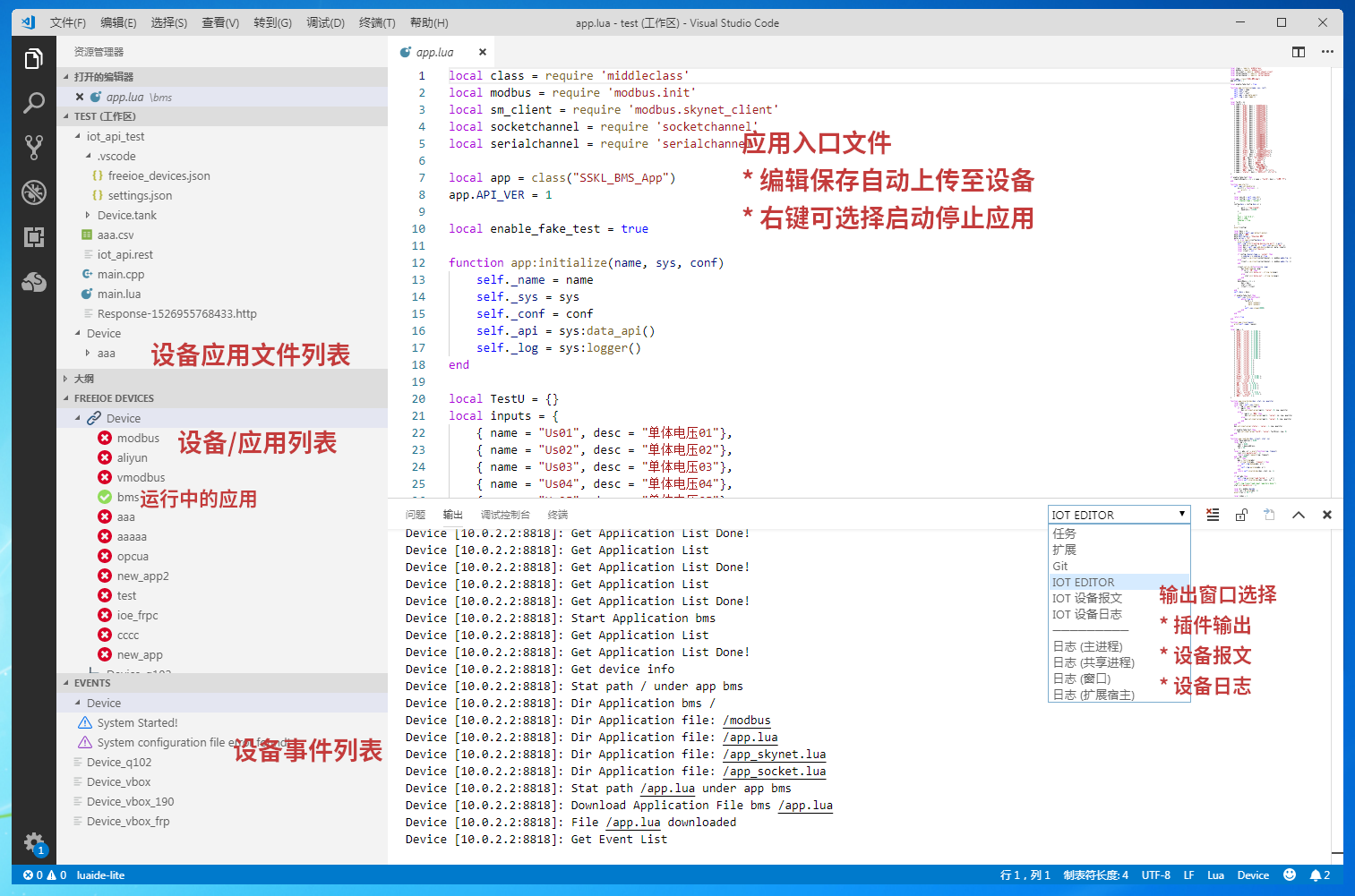
使用 IOT Editor 新建应用
- Shift + Alt + P 搜索运行 “IOT: Create new application”
- 输入应用实例名称和应用名称
- 设备中会新建出带有模板代码的新应用。同时VS Code工作区会出现该应用目录。
- 打开应用下面的入口文件(app.lua)就可以开始您的应用开发之旅
下载应用包
当应用代码开发完毕,通过”Download Application”右键菜单下载应用包:
- 文件浏览器窗口的应用目录点击右键
- 设备列表窗口的应用节点点击右键
IOT Editor会从设备中下载打包好的应用包到指定的目录。请务必手工修改version文件,确保版本和应用中心上传时的版本一致。
